Comment pouvons-nous vous aider?
< Tous les sujets
Imprimer
Créer et modifier un plan de classe
Mis à jour le29 octobre 2025
0 out of 5 stars
| 5 Stars | 0% | |
| 4 Stars | 0% | |
| 3 Stars | 0% | |
| 2 Stars | 0% | |
| 1 Stars | 0% |
 Aide-mémoire
Aide-mémoire Télécharger l’aide-mémoire (PDF)
Voir les capsules vidéo :
Créer un plan de classe
Modifier ou supprimer un plan de classe
 Comment créer et modifier un plan de classe
Comment créer et modifier un plan de classe
Applicable au préscolaire, primaire et secondaire
Créez et modifiez vos plans de classe en ligne en plaçant les bureaux et attribuant des places.
Créez et modifiez vos plans de classe en ligne en plaçant les bureaux et attribuant des places.
 Mes groupes
Mes groupes
- Sélectionnez le groupe souhaité.
Lorsqu’aucun plan de classe n’a été créé, le groupe s’affiche en mode Liste. Cliquez sur l’icône gaufre pour afficher le groupe en mode Plan.
pour afficher le groupe en mode Plan. - Cliquez sur le bouton Créer un premier plan
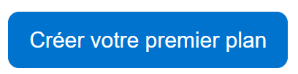
 Mes élèves
Mes élèves
- Inscrivez le nom du plan dans le champ approprié.
Placez les bureaux sur le plan ![]()
- Déplacez les bureaux manuellement avec votre souris, ou
- Avec le menu déroulant, choisissez un agencement parmi les modèles prédéfinis, ou encore
- Choisissez un plan parmi vos plans créés précédemment
- Utilisez les différents outils pour ordonner les bureaux :
| Option | Description |
|---|---|
| Nombre de places | Indiquez le nombre de bureaux requis. |
| Colonnes | Choisissez le nombre de colonnes de bureaux. |
| Numérotation |
|
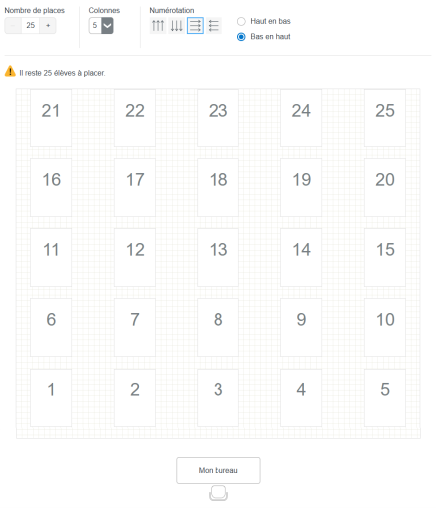
Attribuer les bureaux aux élèves ![]()
- Déplacez les élèves manuellement avec votre souris, ou
- Disposez les élèves au moyen des options offertes, en ordre alphabétique, alphabétique inversé ou aléatoire
- Cliquez sur Enregistrer
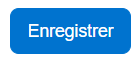
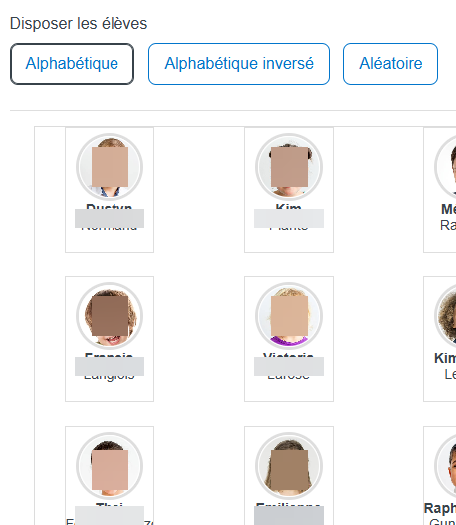
Modifier un plan de classe
- À partir de votre plan, cliquez sur Modifier le plan
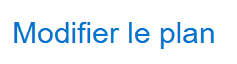
- Apportez les modifications désirées
- Cliquez sur Enregister
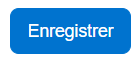
Imprimer un plan de classe
- À partir de votre plan, cliquez sur l’icône Impression
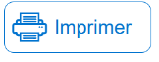
- Cliquez sur Enregister
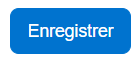
![]() Informations supplémentaires
Informations supplémentaires
- Il est possible de créer plus d’un plan de classe pour le même groupe. Cliquez d’abord sur Créer un plan. puis complétez les étapes décrites à la page précédente. Un plan additionnel permettrait d’avoir un plan de classe différents pour des ateliers.
- Pour passer d’un plan de classe à l’autre, utilisez le menu déroulant à gauche
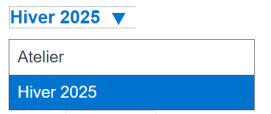 .
. - Vous pouvez afficher les indicateurs de difficultés et les indicateurs de la Veille active. Cliquez sur le menu déroulant Information additionnelles qui se trouve à droite et sélectionnez l’option appropriée.
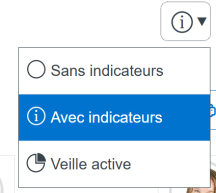
![]() Pour en savoir plus
Pour en savoir plus
Visionnez Voir les capsules vidéo : Créer un plan de classe et/ou Modifier ou supprimer un plan de classe ou connectez-vous à Espace Formation pour consulter les ressources suivantes:
– Guides de formation – Fonctionnalités pour les enseignants (préscolaire, primaire et secondaire)
– Autoformations – Les Essentiels – Enseignants (primaire et secondaire)
Was this article helpful?
0 out of 5 stars
| 5 Stars | 0% | |
| 4 Stars | 0% | |
| 3 Stars | 0% | |
| 2 Stars | 0% | |
| 1 Stars | 0% |
5
Table des matières
